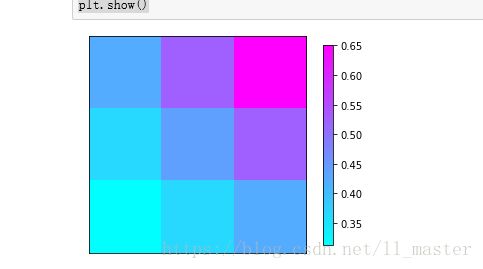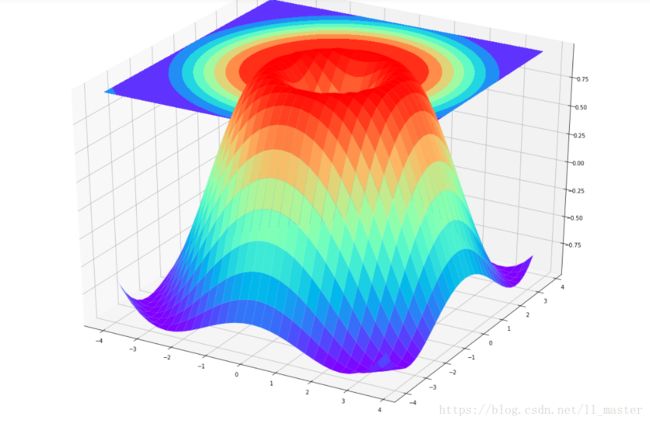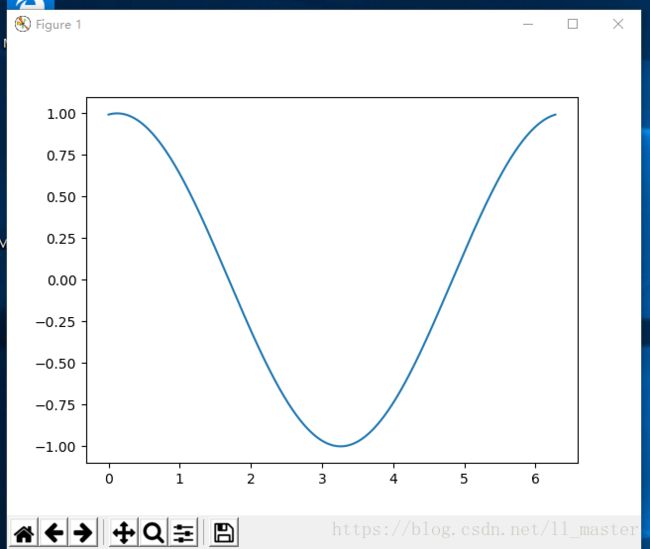Matplotlib画图总结
最近学习了matplotlib的内容,在这里做一些总结。
主要时参考网易云小哥哥的课程讲解,自己也做了一些积累。
学习第三方库,加上自己的理解,再加上实操,是我喜欢的学习方式。
matplotlib画图分为以下几种方式(一一来做练习深入理解):
1.Scatter散点图
import matplotlib.pyplot as plt
import numpy as np
n=1024
#准备数据点,个数为n,产生数据均为平均值为零方差为一。
X=np.random.normal(0,1,n)
Y=np.random.normal(0,1,n)
#为数据点展示提供不同种类颜色
T=np.arctan2(Y,X)
#画图,xy轴,s表示大小,c表示color,alpha代表透明度
plt.scatter(X,Y,s=75,c=T,alpha=0.5)
#x,y轴坐标大小
plt.xlim((-1.5,1.5))
plt.ylim((-1.5,1.5))
#x,y轴坐标值的隐藏
#plt.xticks(())
#plt.yticks(())
#图表展示
plt.show()n=12
X=np.arange(n)
#根据x数值0-11产生随机数Y1,Y2
Y1=(1-X/float(n))*np.random.uniform(0.5,1.0,n)
Y2=(1-X/float(n))*np.random.uniform(0.5,1.0,n)
#柱状图绘制,主体颜色facecolor边框颜色edgecolor
plt.bar(X,+Y1,facecolor="#9999ff",edgecolor="white")
plt.bar(X,-Y2,facecolor="#ff9999",edgecolor="white")
#利用python zip集合数据获取x,y进行绘制文本信息,设置对其状态
for x,y in X,Y1:
plt.text(x+0.1,y+0.08,"%.2f"%y,ha="center",va="bottom")
for x,y in zip(X,Y2):
plt.text(x+0.1,-y-0.12,"%.2f"%y,ha="center",va="bottom")
plt.xlim(-.5,n)
plt.ylim((-1.25,1.25))
plt.xticks(())
plt.yticks(())
plt.show()如图所示:
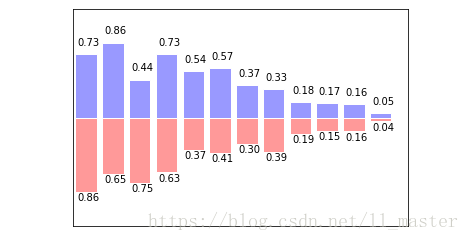
python zip注释
zip() 函数用于将可迭代对象作为参数,将对象中对应的元素打包成一个个元组,然后返回由这些元组组成的对象。例如:zip(iterable1,iterable2, …)iterable – 一个或多个可迭代对象(字符串、列表、元祖、字典)
如果各个可迭代对象的元素个数不一致,则返回的对象长度与最短的可迭代对象相同。
Python2中直接返回一个由元组组成的列表,Python3中返回的是一个对象,如果想要得到列表,可以用 list() 函数进行转换。
详见https://www.cnblogs.com/wushuaishuai/p/7766470.html
3.Contours等高线图
#设置每个点x,y高度
def f(x,y):
return (1-x/2+x**5+y**3)*np.exp(-x**2-y**2)
n=256
#生成x,y轴的256个数据
x=np.linspace(-3,3,n)
y=np.linspace(-3,3,n)
#将x,y转化为表格形式,其实等高线就是将每个点布置到网格上,并且将每个点计算出高度将其展示出来
X,Y=np.meshgrid(x,y)
#绘画等高线图的圈圈,8的含义就是区分多个等高线图的圈圈,数字越大区分等高线图越精细
plt.contourf(X,Y,f(X,Y),8,alpha=0.75,cmap=plt.cm.hot)
#绘画等高线图的线
C=plt.contour(X,Y,f(X,Y),8,colors="black")
plt.clabel(C,inline=True,fontsize=10)
#plt.xticks(())
#plt.yticks(())
plt.show()#设置图片数据3*3格子
a = np.array([0.313660827978, 0.365348418405, 0.423733120134,
0.365348418405, 0.439599930621, 0.525083754405,
0.423733120134, 0.525083754405, 0.651536351379]).reshape(3,3)
#设置显示图片的类型,展示形式,每个参数样式多种
#interpolation图片展现样式参考http://matplotlib.org/examples/images_contours_and_fields/interpolation_methods.html
#cmap颜色类型参考https://matplotlib.org/examples/color/colormaps_reference.html
#origin颜色变化形式参考http://matplotlib.org/examples/pylab_examples/image_origin.html
plt.imshow(a, interpolation='none', cmap='cool', origin='lower')
#设置颜色框,缩进程度
plt.colorbar(shrink=.92)
plt.xticks(())
plt.yticks(())
plt.show()from mpl_toolkits.mplot3d import Axes3D
#figsize:以英寸为单位的宽高,缺省值为 rc figure.figsize (1英寸等于2.54厘米)
fig=plt.figure(figsize=(16,12))
ax=Axes3D(fig)
#设置X,Y的值
#arange([start,] stop[, step,], dtype=None)根据start与stop指定的范围以及step设定的步长,生成一个 ndarray**: dtype
X=np.arange(-4,4,0.25)
Y=np.arange(-4,4,0.25)
X,Y=np.meshgrid(X,Y)
#设置高的值
R=np.sqrt(X**2+Y**2)
Z=np.sin(R)
#绘图,rstride,cstride设置横纵方向的密度程度,绘制颜色
ax.plot_surface(X,Y,Z,rstride=1,cstride=1,cmap="rainbow")
#绘制投影等高线图,zdir按照哪个方向投,最终投影位置是多少,投影颜色是什么
ax.contourf(X,Y,Z,zdir='z',offset=1,cmap="rainbow")
ax.set_zlim=(-2,2)
plt.show()from matplotlib import pyplot as plt
from matplotlib import animation
import numpy as np
fig,ax=plt.subplots()
x=np.arange(0,2*np.pi,0.01)
line,=ax.plot(x,np.sin(x))
def animate(i):
line.set_ydata(np.sin(x+i/10))
return line,
def init():
line.set_ydata(np.sin(x))
return line,
#animaion动画函数很多,其中FuncAnimation算做其中一种
#参数:fig当前动画面板,fun自定义动画函数,frames有多少帧调用动画函数更新迭代(等i更新到500回到初始点,调用500次animaion)
#init初始化动画函数 interval多长时间更新一次桢调用一次animaion,blit整张图进行更新(所有变化点)
ani=animation.FuncAnimation(fig=fig,func=animate,frames=500,init_func=init,interval=50,blit=True)
#改变上面这些参数就可以实现不同效果形式的动画咯
plt.show()